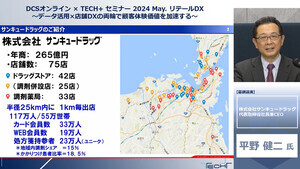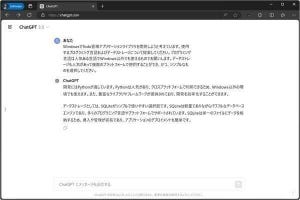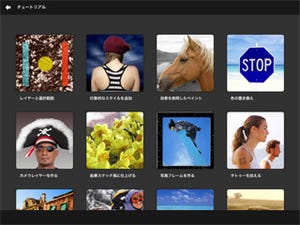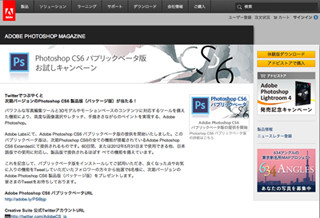デザインの現場で欠かすことのできないグラフィックソフト「Adobe Illustrator」。本連載では、同ソフトの基本操作が簡単になるショートカットを厳選して紹介していきます。今回紹介するのは「オブジェクトの重ね順を変更する方法」です。
今日のショートカット
【オブジェクトの重ね順を変更する】
前面へ
(Mac) command + ]
(Win) Ctrl + ]
背面へ
(Mac) command + [
(Win) Ctrl + [
Illustratorでは、オブジェクトは作成した順に前面に重なっていきます。重ね順を変えたい場合は、選択ツールから、動かしたいオブジェクトを選択た状態で「command + ]」もしくは「 command + [」のキーを入力で完了です。これで、ひとつ前面(もしくは、ひとつ背面)の階層にオブジェクトが移動します。また、複数のオブジェクトを選択した状態で、重ね順の変更を行うと、選択中のオブジェクトの階層を保持したまま、重ね順を変更することができます。
STEP UP
最前面へ
(Mac) shift + command + ]
(Win) shift + Ctrl + ]
最背面へ
(Mac) shift + command + [
(Win) shift + Ctrl + [
同一のグループ内、もしくはレイヤー内で、最前面や最背面にオブジェクトを移動させたいときにはこのキーが便利です。全ての階層を飛ばして、一番上(一番下)にオブジェクトを表示させることができます。
ぜひお試しを!